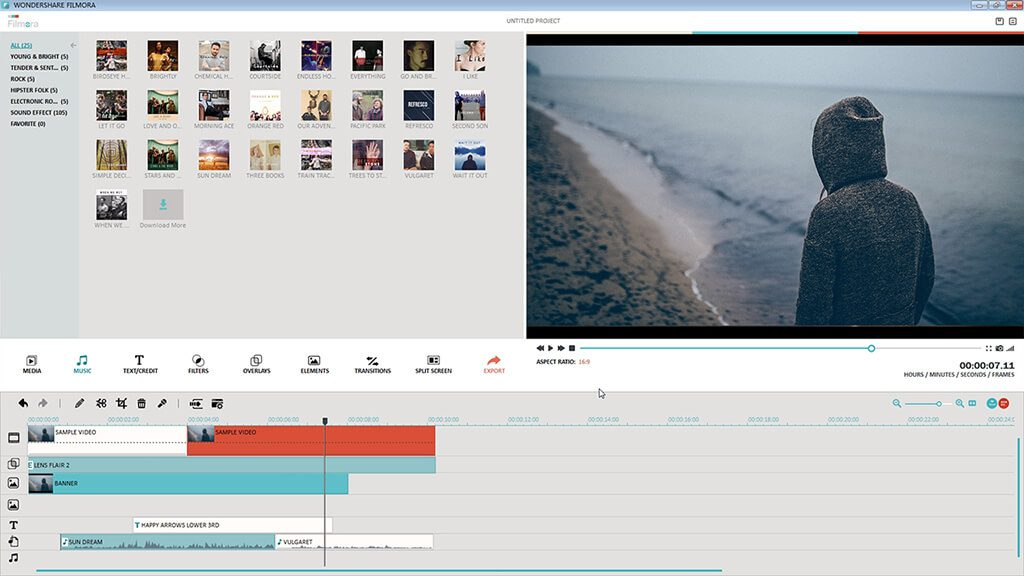
Vi capita spesso di voler estrarre la traccia audio da un video per utilizzarla separatamente? In questa guida, vi mostreremo come farlo utilizzando due strumenti famosi e versatili: VLC Media Player e Wondershare Filmora.
Estrarre audio dai video con VLC Media Player
- Aprite VLC Media Player sul vostro computer.
- Recatevi nel menù in alto e selezionate “Converti/Salva“.
- Aggiungete il file video da cui volete estrarre l’audio, selezionandolo dal vostro PC, disco o percorso di rete.
- Cliccate su “Aggiungi” e poi su “Converti/Salva” situato in basso.
- Nella finestra successiva, scegliete il Profilo giusto per estrarre l’audio dal video, ad esempio il profilo “Audio MP3“.
- Cliccate sulle impostazioni e selezionate il codec audio da utilizzare.
- Tornate alla finestra precedente e scegliete la destinazione dove salvare il vostro file audio estratto.
- Cliccate su “Avvia” per iniziare il processo di conversione o estrazione.
In pochissimo tempo, il file audio sarà estratto dal video e pronto per essere utilizzato.
Estrarre audio da un video con Wondershare Filmora
- Avviate Wondershare Filmora sul vostro computer.
- Importate il video nella timeline trascinandolo nella barra temporale del programma.
- Una volta importato il video, selezionatelo e andate al menu di esportazione.
- Scegliete il formato audio di uscita desiderato, ad esempio “MP3“.
- Impostate la qualità audio desiderata e altre opzioni di esportazione.
- Selezionate la destinazione in cui salvare il file audio estratto.
- Cliccate su “Esporta” per avviare il processo di estrazione dell’audio dal video.
In breve tempo, il file audio verrà creato e sarà pronto per essere utilizzato come preferite.
Ora che sapete come estrarre audio da un video, potete sfruttare queste tecniche per separare e utilizzare le tracce audio dei vostri video. Sia VLC Media Player che Wondershare Filmora sono strumenti potenti e versatili che vi consentono di manipolare file multimediali in modo semplice ed efficiente.
Tenete presente che la qualità e le impostazioni del file audio dipenderanno dalle vostre scelte durante il processo di estrazione. Quindi, sperimentate e trovate le impostazioni che meglio si adattano alle vostre esigenze.
Questo contenuto non deve essere considerato un consiglio di investimento.
Non offriamo alcun tipo di consulenza finanziaria. L’articolo ha uno scopo soltanto informativo e alcuni contenuti sono Comunicati Stampa
scritti direttamente dai nostri Clienti.
I lettori sono tenuti pertanto a effettuare le proprie ricerche per verificare l’aggiornamento dei dati.
Questo sito NON è responsabile, direttamente o indirettamente, per qualsivoglia danno o perdita, reale o presunta,
causata dall'utilizzo di qualunque contenuto o servizio menzionato sul sito https://www.borsainside.com.
- Zero Commissioni sui CFD
- Oltre 800 ETF a zero commissioni per i primi 3 mesi (soggetto a condizioni).
- Strumenti avanzati di analisi







